
Главная страница Случайная страница
Разделы сайта
АвтомобилиАстрономияБиологияГеографияДом и садДругие языкиДругоеИнформатикаИсторияКультураЛитератураЛогикаМатематикаМедицинаМеталлургияМеханикаОбразованиеОхрана трудаПедагогикаПолитикаПравоПсихологияРелигияРиторикаСоциологияСпортСтроительствоТехнологияТуризмФизикаФилософияФинансыХимияЧерчениеЭкологияЭкономикаЭлектроника
Работа с функциями
|
|
Таблица «Ведомость успеваемости студентов»
Рассмотрим расчет для первого студента. Для остальных студентов формулы копируются с помощью Автозаполнения.
1. Ячейка G5 (средний балл студента) содержит формулу: =СРЗНАЧ(C5: F5), где C5: F5 – диапазон ячеек, содержащий оценки для первого студента.
2. Ячейка H5 (проверяем является ли студент отличником) содержит формулу: =ЕСЛИ(G5=5; " отличник"; " "). Если у студента сессия сдана на все пятерки, то его средний балл равен пяти.
3. Ячейка I5 (проверяем является ли студент хорошистом) содержит формулу: =ЕСЛИ(МИН(C5: F5)=4; " хорошист"; " "). Если у студента сессия сдана без троек, то его минимальная оценка – четверка. Аналогично рассчитываются ячейки G5 и К5.
4. Ячейка H9 (вычисляем число отличников) содержит формулу: =СЧЕТЕСЛИ(Н5: Н8; «отличник»)
Аналогично рассчитываются ячейки I8: К8.
5. Ячейка Р5 (стипендия) содержит формулу:
=ЕСЛИ(G5=5; $D$11+0, 5*$D$11;
ЕСЛИ(СЧЁТЕСЛИ(C5: F5; 4)=1; $D$11+0, 25*$D$11;
ЕСЛИ(МИН(C5: F5)=4; $D$11; 0)))
Ячейка D11 содержит значение стипендии.
6. Условное форматирование
Выделите ячейку В5 (ФИО первого студента) ® выполните Формат ® Условное форматирование ® сформируйте условия следующим образом:

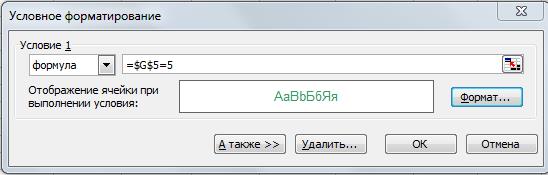
Обратите внимание, формула также начинается со знака «=»
® нажмите кнопку А также > > ® в появившемся окне сформируйте условия следующим образом:

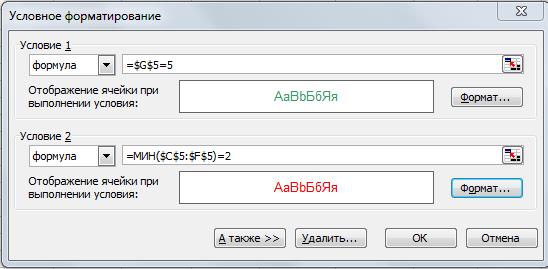
® нажмите кнопку ОК ® выделите все ФИО студентов® выполните Формат ® Условное форматирование ® поменяйте ссылки ячеек с абсолютных на относительные® нажмите кнопку ОК.
Для удаления условного форматирования выполните Правка ® Очистить ® Форматы.
Таблица «Расчетно-платежная ведомость»
Добавьте два новых столбца I – «Число оставленных детей», J – Алименты. Формула для первого работника имеет вид:
=ЕСЛИ(I5=0; 0; ЕСЛИ(I5=1; 0, 25*(D5-H5);
ЕСЛИ(I5=2; 0, 33*(D5-H5); (D5-H5)*0, 5))),
где I5 – число детей, на которых выплачиваются алименты; D5 – оклад работника, Н5 – величина подоходного налога работника.
Таблица «Прием на работу»
1. Для приема на работу нового сотрудника требуется одновременное выполнение некоторых условий (стаж, образование и т.д.). Для формирования логического выражения функции ЕСЛИ используем функцию И, которая дает результат ИСТИНА, если все ее аргументы имеют значение ИСТИНА, т.е. если будут выполнены все условия. Так как знание языка и образование предполагает выбор (одно из двух, например, английский или немецкий), то применим функцию ИЛИ, которая дает результат ИСТИНА, если хотя бы один из аргументов имеет значение ИСТИНА и результат ЛОЖЬ, если все аргументы имеют значение ЛОЖЬ.
Формула для первого претендента на получение работы будет иметь вид:
=ЕСЛИ(И(C4> =25; C4< =40;
ИЛИ(D4=" английский"; D4=" немецкий");
ИЛИ(E4=" ВГУ"; E4=" МГИМО"); F4=" МО"; G4> =3; H4=" да");
" принять"; " отказать")
где С4 – ячейка, содержащая возраст первого претендента; D4 – знание иностранного языка; Е4 – образование; F4 – специальность; G4 – стаж работы; Н4 – владение компьютером.
2. Для оформления таблицы можно использовать Автоформат, для этого выполните: Формат ® Автоформат ® выберите оформление таблицы, нажмите кнопку ОК.
|
|